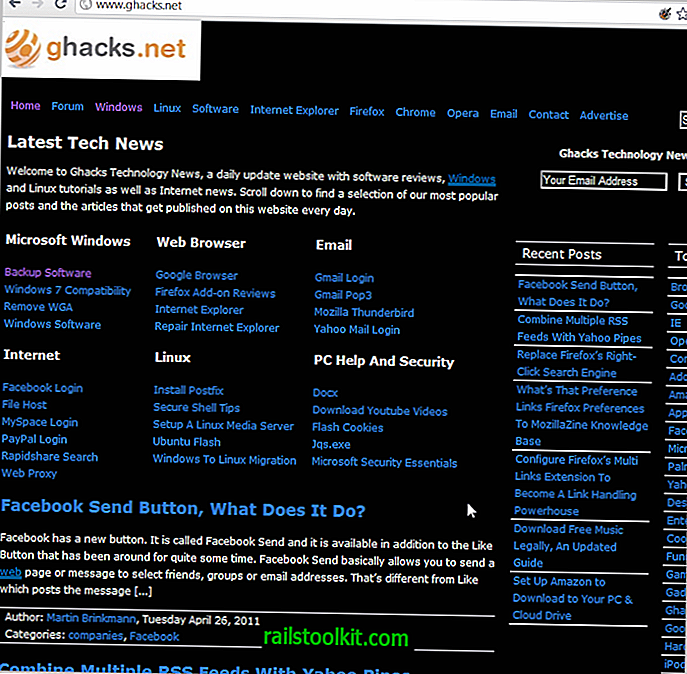Tegnap kipróbáltam a Saját Chrome témát, amely lehetővé tette számomra, hogy egy egyedi alaptémát készítsek a Chrome böngésző számára. Nagyon érdekes élmény volt, mivel lehetőséget kínálott a háttérkép és a felület különféle színének megváltoztatására. Az egyik hatás az volt, hogy az alapértelmezett témát felváltotta az egyéni téma, amelyet a kiterjesztés segítségével hoztam létre. Miután egy ideig megkíséreltem a kiterjesztést, úgy döntöttem, hogy újra eltávolítom a telepített témát, hogy visszaállítsam az alapértelmezett témát a böngészőben. És itt kezdődött a téma eltávolításának lehetősége.
Távolítsa el a Google Chrome Témákat
Mivel soha nem távolítottam el a témákat a böngészőből, fogalmam sincs, hogyan kell ezt csinálni. Először megpróbáltam megtalálni a telepített témákat a bővítmények listájában, csak hogy megtudjam, hogy a témák nem szerepelnek ott. Ezután elkezdtem áttekinteni a lehetőségeket, hogy megtaláljam azt a beállítást, amely lehetővé tenné számomra, hogy a jelenleg telepített témát visszakapcsoljam a böngésző alapértelmezett témájára.
A lehetőségek néhány átgondolása után a Személyes cuccok alatt felfedeztem a témák beállítását. Egyetlen gombból állt, amely a kattintás után visszaállítja a böngésző témáját az alapértelmezett témára.

Az alapértelmezett téma visszaállítása gombra kattintva visszaállíthatja az alapértelmezett böngésző témát. Mivel a böngészőben nem érhető el téma, akkor úgy tűnik, hogy a Chrome csak az aktuális téma és az alapértelmezett téma egy példányát tárolja. Úgy tűnik, hogy az összes többi téma automatikusan kicserélésre kerül, amikor egy új téma vagy az alapértelmezett téma települ a böngészőbe.
Ez a szolgáltatás miatt a Chrome kevésbé rugalmas, mint például a Firefox, amely megőrzi az összes korábbi témát a böngészőben, amíg nem távolítják el őket a böngésző kiegészítőkezelőjében. Személy szerint szeretem azt, hogy a Firefox az összes korábban telepített témát inkább a Chrome-hoz hasonlítja, mint a jelenlegi és az alapértelmezett téma rögzítését. Mi a helyzet veled?